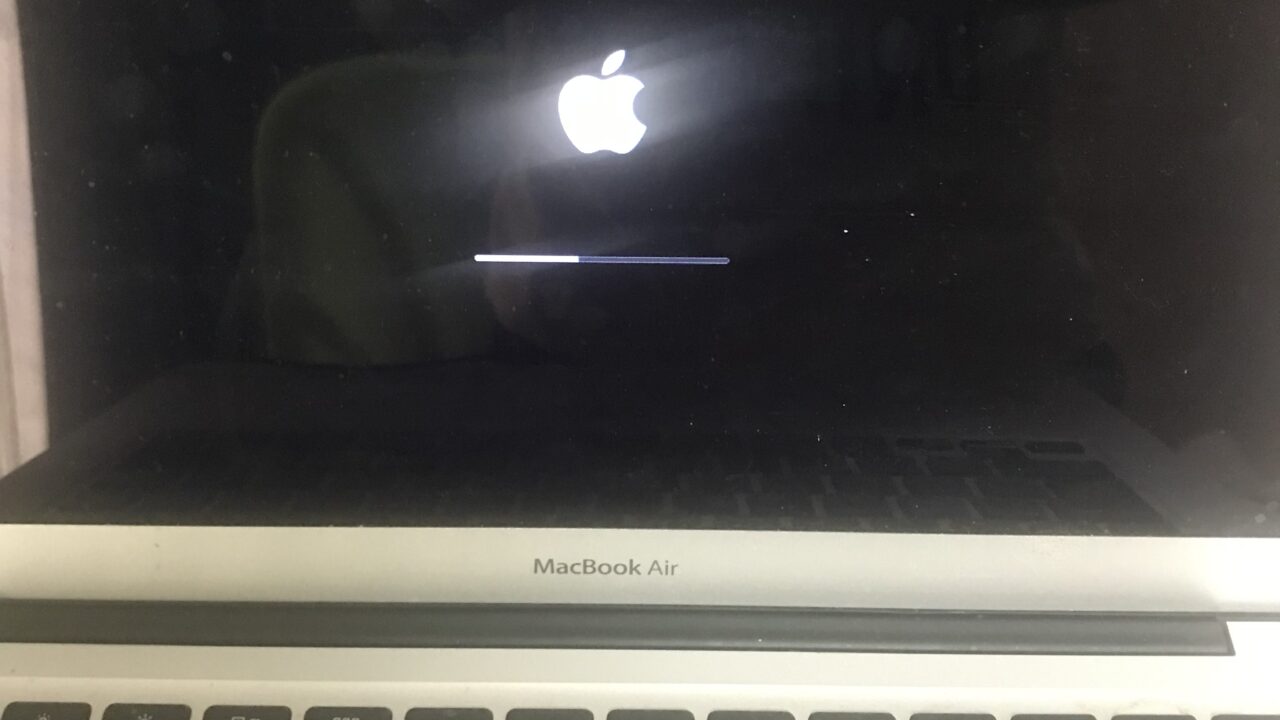先日、遅ればせながらMacBook AirのOSをBig Surにアップデートすることを試みました。
私のMacは2014年発売のMac Book Airですので、そこそこの旧型です。
もう7年くらい使ってるということになるんですね。だいぶ動きも重くなってきていますが、普通に使う分にはそれほど支障はないのでなんとか粘っています。
今回、2020年にリリースされた最新OS Big Surへのアップデートが可能だったようなので、遅ればせながら試してみたところ、大きなトラブルに見舞われて復旧で連休を潰してしまいました(涙)
今後、OSのアップデートの際に困る方もいるかもしれないので、この時の記録をブログに残しておこうと思います。
目次
異様に遅い!進捗バーが進まなくなる
そもそも、OSのアップデートは結構時間がかかるものです。ですので、アップデートを開始してから数時間は放置をしました。
しかし、何時間待っても固まって動かない。Macを起動して進捗バーが出ている途中で止まって動かないのです。
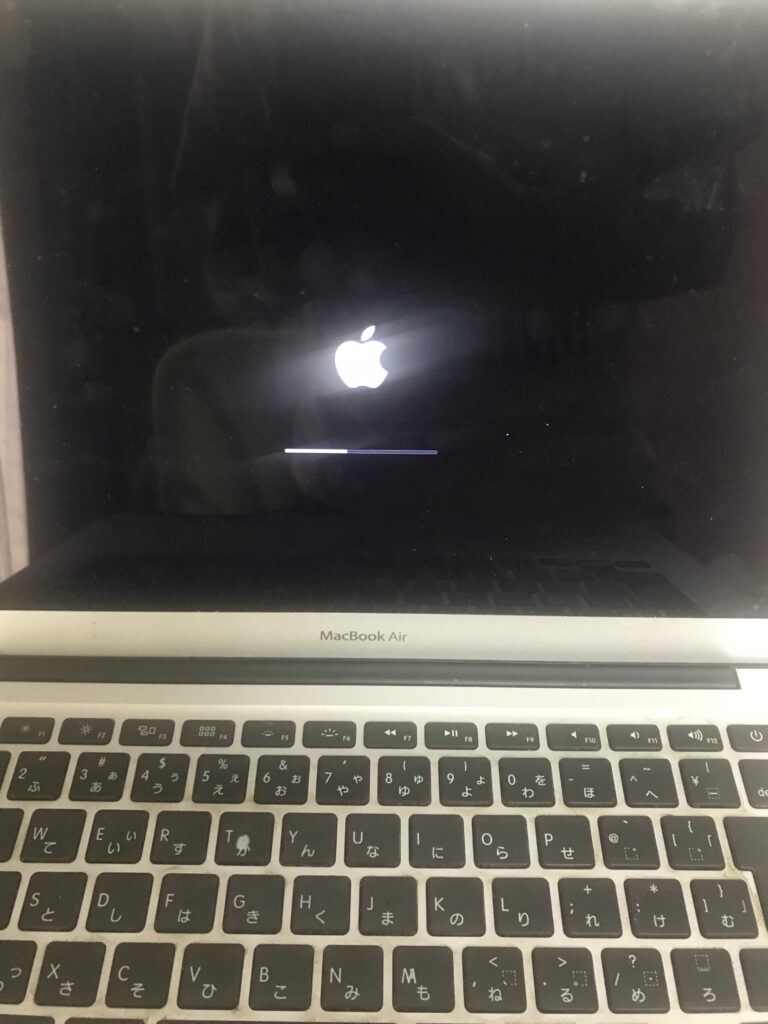
これはおかしいぞと思い、検索して調べてみたところ、OSのアップデートの際にうまくいかずに固まってしまうことはまずまずあることのようです。
そこで、調べた結果いくつかの施策をしてみました。
Macが起動しなくなったので試したけど効果がなかったこと
パソコンが起動しないというのは非常に困ります。
アップデートが無理なら元に戻すのでもいいから、とりあえず動くようになってほしい。
そう思い、復旧を試みるためにいくつかのことをやっていきました。
強制終了して再起動
まずは一番簡単な強制終了しての再起動から着手。
これでうまくいけば話は早いのですが、やはり進捗バーの途中で止まってしまいました。
セーフモードを試みるも立ち上がらない
次にセーフモードで立ち上げたら、うまくいくことがあるということで、やってみましたがそもそもセーフモードになりません。
別のやり方を試みます。
Mac OS復旧からOS再インストール
次に、立ち上げと同時にcommand+Rを押してディスクユーティリティ(MacOS復旧)の画面を呼び出しました。
これは呼び出せたので、first aidの機能で修復を試みてから、OSの再インストールをしてみました。
が、やはり起動時の進捗バーの途中で止まる現象は変わらず。
NARAMリセット
起動時にCMD+OPTION+P+Rを押すことでNARAMリセットができるとのことで、一応やってみましたがこれも効果なし。
最終手段の初期化+OSインストールで復旧
結局、最後の手段としてMacを初期化してデータを全部消してから OSをインストールしなおしました。
先ほど紹介した、起動音の後にcommand+Rを押してディスクユーティリティ(MacOS復旧)を呼び出し、そこで「消去」を選択、データを全部消します。
その後、OSを再インストールしていきます。さて、うまくいくかどうか・・・
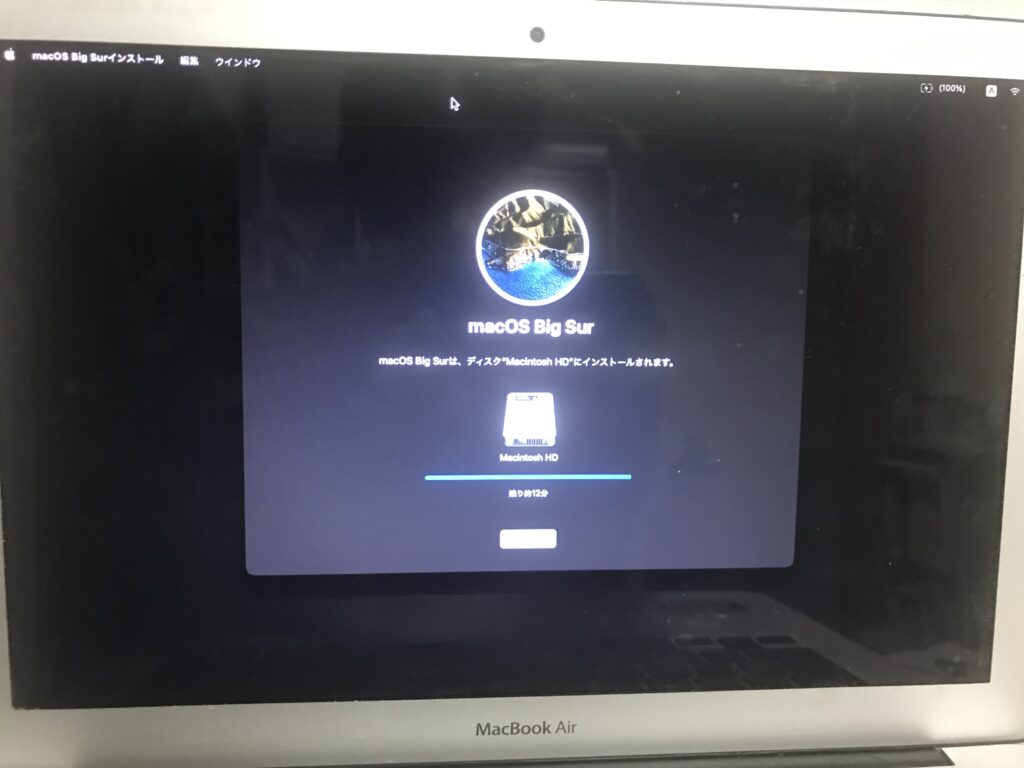
今度は無事にBig SurのOSをインストールすることができました!
アップデートできなかった原因
結局、アップデートできない原因を調べてみたところ考えられるのは2つ。
1つは容量が足りなかったということ。ある程度容量には余裕を持たせてはいたのですが・・・
そして、一番怪しいのはウイルスソフトのESETを使っていたこと。
このソフトが悪さをしてOSがアップデートできないことがあるそうなのです。
アップデート前にウイルスソフトを切っておけば、うまくいったのかもしれませんね。
後になって気づいても、もうパソコンは立ち上がらなくなっていないので、何もできませんでした。
復旧してからのその後
復旧後は、仕事に支障なく使えるようになっています。
余計なファイルが全部なくなったので少し軽くなったかもしれません。
一方で、痛手もいくつかありました。
バックアップを取ったのが昨年末だったので新しいデータは消失
とはいえ、よく使うデータはほとんどクラウドで保存していたので、それほどの痛手にはならなかったように思います。
1passwordのリカバリーキットのデータを消失して、支えなくなってしまったので担当者にお手を煩わせることになってしまったのは多少の痛手ですが、まあ復帰は可能なことです。
あと、書きかけの文章がいくつか消えてしまったのは、痛いといえば痛いですが諦めはつきます。
Microsoft Officeの古いのが使えなくなってしまった
もう1つちょっと問題かもと感じたのは、Microsoft Officeのソフトが使えなくなってしまったということです。
2011年版のOfficeを使っていたので、アマゾンから再ダウンロードを試みるも入手できず。
しかし、そもそもBig Surには対応していないOfficeだったようで、結局新しいものを買う必要がありそうです。
とはいえ、今ってワードもExcelもパワーポイントも、全てGoogleのフリーソフトでほぼ同じ機能が使えてしまうので、なくてもそんなに困らないのではと感じています。
人から届いたファイルを閲覧するだけであれば、閲覧用のOfficeのソフトを無料ダウンロードできますしね。
Google Chromeのブックマークは完全に無事
仕事の生命線とも言えるGoogle ChromeのブックマークはGoogleアカウントに紐づいていたようで、再インストールしても、問題なく今までと同じ設定で使うことができました。
Googleさんは本当にありがたいです。
OSアップデートに備えて
MacのOSのアップデートはトラブルで復旧できなくなるリスクもある行為です。
アップデート前には必ず準備をしておきましょう。
時間に余裕がある時にアップデートをする
当日の予定でパソコンを使う必要があるタイミングではなるべくやらない。
Appleもアップデートは夜寝る前に開始して、朝になったら終わっているというタイミングを推奨しています。
バックアップはこまめに取っておきましょう
仮にデータが消えてしまっても大丈夫なように、必要なデータのバックアップは事前に取っておきましょう。
クラウドサービスにデータを移行しておくか、外付けのハードディスクやUSBなどに大事なデータをコピーしておきましょう。
仕事にパソコンが必要な人は予備PCを
私も今回、一時的にMacのPCが使えなくなってしまいましたが、古いものでしたが予備PCがあったので、なんとか急な仕事にも対応することができました。
普段、ノートPCで仕事をしている方は、なにかあった時のために予備PCの準備はしておいた方がいいですね。
ウイルスソフトは切っておく
ウイルスソフトが悪さをして、アップデートがうまくいかない時があるようです。
ですので、念のためアップデート前にはウイルスソフトは切っておきましょう。
たぶん、私が今回うまくいかなかった原因もウイルスソフトのせいなんじゃないかと思っています。
そんなわけで、MacBook AirのOSをアップデートしようとしたら、トラブルで起動できなくなって困ったという話でした。
トラブルが起こった時にどうするか、困っている方の役に立つようにと思ってまとめてみました。
誰かのお役に立ちますように。